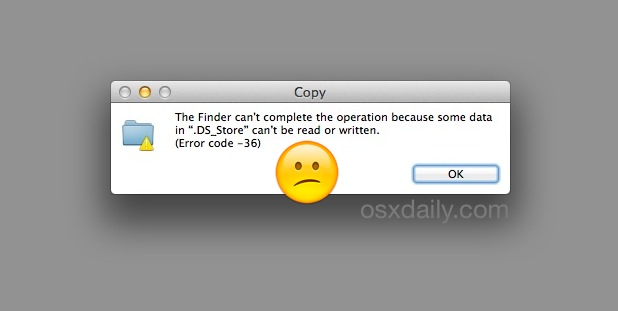Créer des économiseurs d'écran personnalisés à partir d'un flux d'images Flickr sur Mac
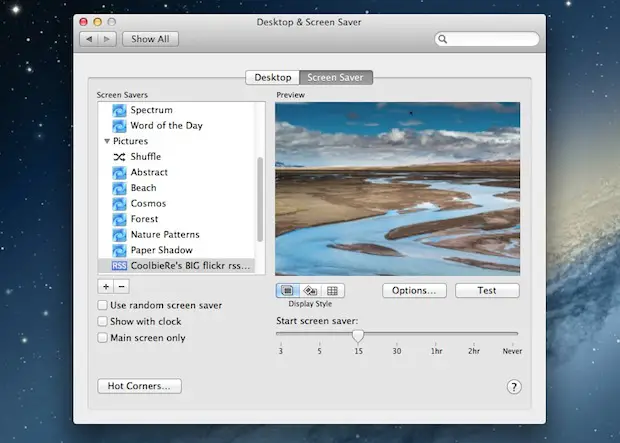
Flickr dispose d'une réserve inépuisable de belles photos qui font de fantastiques économiseurs d'écran à mise à jour automatique des images sous Mac OS X.
Tout ce dont vous avez besoin est un bon flux Flickr et vous pouvez facilement créer un nouvel économiseur d'écran à partir de celui-ci pour votre Mac.
Comment réaliser un économiseur d'écran Flickr pour Mac
Voici comment fonctionne cette super astuce pour transformer les flux Flickr en économiseurs d'écran Mac via RSS et un flux flickr :
- Trouvez un flux de photos Flickr que vous souhaitez utiliser et faites défiler la page Flickr vers le bas, en cherchant le lien RSS "Subscribe to"
- Faites un clic droit sur "Latest" et copiez l'URL (qui commence par api.flickr.com) dans le presse-papiers
- Lancez "Préférences système" et ouvrez "Économiseurs d'écran"
- Cliquez sur l'icône "+" dans le coin inférieur gauche, sélectionnez "Ajouter un flux RSS"
- Coller dans l'URL du flux RSS Flickr que vous avez copié précédemment

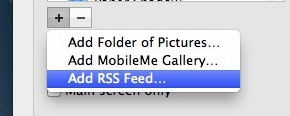
Vous pouvez utiliser votre propre flux Flickr ou simplement en choisir un dans les listes "Explorer" ou "Intéressant". Il est possible d'avoir des listes d'images générales à thème en choisissant des tags, des groupes ou des pools, mais tout ce qui se trouve sur Flickr n'a pas l'option de flux RSS.
Pour de meilleurs résultats, choisissez un utilisateur Flickr qui télécharge des images en haute résolution, et sélectionnez le style d'affichage Ken Burns dans les options d'économiseur d'écran.
Corriger les images de l'économiseur d'écran Grainy avec un nouveau flux RSS
Si vous remarquez que les images résultantes ne sont pas en pleine résolution, vous pouvez faire passer l'URL du flux Flickr par un service tiers pour créer un nouveau flux RSS qui utilisera uniquement les images en haute résolution :
- Allez sur BigFlickrFeed.com et collez le flux RSS Flickr dans l'entrée de l'URL
- Copiez l'URL de sortie (www.bigflickrfeed.com/photos/username/) dans le presse-papiers
- Utilisez cette URL pour l'ajouter comme économiseur d'écran du flux RSS dans Mac OS X
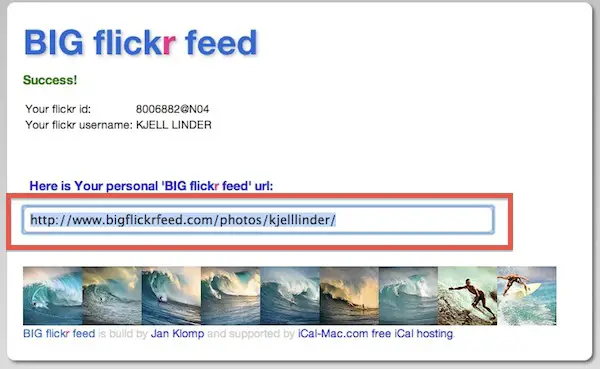
Si vous voulez des photos de paysages en haute résolution absolument magnifiques du monde entier, ce flux d'utilisateurs Flickr est difficile à battre : http://www.flickr.com/photos/coolbiere/
Vous pouvez également rassembler des collections d'images manuellement, les placer dans un dossier et créer ainsi un écran de veille personnalisé.